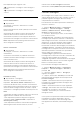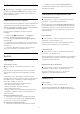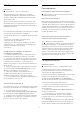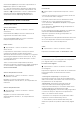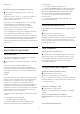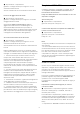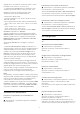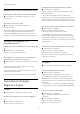operation manual
Table Of Contents
- Contenuti
- 1 Schermata Home
- 2 Configurazione
- 3 Telecomando
- 4 Accensione e spegnimento
- 5 Canali
- 6 Installazione canale
- 7 Connetti dispositivi
- 8 Collegamento del TV Android
- 9 Applicazioni
- 10 Internet
- 11 Menu rapido
- 12 Sorgenti
- 13 Reti
- 14 Impostazioni
- 15 Video, foto e musica
- 16 Guida TV
- 17 Registrazione e messa in pausa del TV
- 18 Smartphone e tablet
- 19 Giochi
- 20 Ambilight
- 21 I più popolari
- 22 Freeview Play
- 23 Netflix
- 24 Alexa
- 25 Software
- 26 Specifiche
- 27 Guida e supporto
- 28 Sicurezza e protezione
- 29 Termini di utilizzo
- 30 Copyright
- 31 Declinazione di responsabilità in relazione a servizi e/o software offerti da terzi
- Indice
Impostazioni > Impostazioni
generali > Configurazione per il negozio > Avvio
automatico Menu demo.
Attivare o disattivare Avvio automatico Menu demo.
Processo di aggiornamento OLED
Impostazioni> Impostazioni
generali > Configurazione per il negozio > Processo
di aggiornamento OLED.
Selezionare Aggiorna OLED (ogni 4 ore) per
aggiornare il tuo schermo TV OLED ogni 4 ore.
Selezionare Off per disattivare il processo di
aggiornamento OLED. La disattivazione del processo
può comportare la persistenza dell'immagine, con
conseguente annullamento della garanzia.
Avvio automatico della demo AI Picture
Impostazioni > Impostazioni
generali > Configurazione per il negozio > Avvio
automatico della demo AI Picture.
Attivare/disattivare l'avvio automatico della demo AI
Picture.
Nella modalità Demo AI Picture, è possibile vedere
come tale modalità riesce a migliorare la qualità delle
immagini. La modalità Demo include le parti seguenti.
1 - Schermo diviso per mostrare l'effetto visivo in
tempo reale, metà sinistra dello schermo con le
funzioni di immagine AI disattivate, metà destra dello
schermo con le impostazioni di immagine AI
complete applicate. Indica le differenze dopo
l'ottimizzazione di contrasto, colori e nitidezza, la
riduzione di rumore/artefatti e la compensazione del
movimento.
2 - Piccolo schermo nel piano della grafica FHD per
mostrare il sottocampionamento del video live.
Immagine sottocampione, mappa delta di nitidezza,
mappa termica di quantizzazione, video live delle
caratteristiche principali PNR saranno mostrati in
sequenza ciclica.
3 - Misuratore di contrasto: il grafico dell'istogramma
viene aggiornato 4 volte al secondo.
4 - Misuratori di forma a mezzaluna per mostrare lo
stato di nitidezza, rumore, movimento e colore.
5 - Classificazione delle scene: Output Categoria di
classificazione delle scene in uscita live (da 0 a 100%
per indicare il livello di confidenza per ogni categoria),
ogni elemento verrà aggiornato 3 volte al secondo.
EasyLink - HDMI-CEC
Collegare i dispositivi compatibili con HDMI-CEC al
TV; in questo modo è possibile controllarli con il
telecomando del televisore.
EasyLink HDMI-CEC deve essere attivato sul TV e sul
dispositivo collegato.
Attivare EasyLink
Impostazioni > Impostazioni
generali > EasyLink > EasyLink > On.
Controllo dei dispositivi compatibili con HDMI-CEC
tramite il telecomando del TV
Impostazioni > Impostazioni
generali > EasyLink > Telecomando
EasyLink > On.
Nota:
• EasyLink potrebbe non funzionare con dispositivi di
altre marche.
• La funzionalità HDMI CEC può avere nomi diversi a
seconda delle marche. Alcuni esempi: Anynet, Aquos
Link, Bravia Theatre Sync, Kuro Link, Simplink e Viera
Link. Non tutte le marche sono interamente
compatibili con EasyLink. I nomi di esempio delle
marche per la funzionalità HDMI CEC appartengono
ai rispettivi proprietari.
Ultra HD HDMI
Questo TV può visualizzare segnali Ultra HD. Alcuni
dispositivi, collegati tramite HDMI, non riconoscono i
televisori con tecnologia Ultra HD e possono
presentare errori nel funzionamento oppure audio o
immagini disturbate.
Per evitare il malfunzionamento di tale dispositivo, è
possibile regolare l'impostazione HDMI Ultra HD
quando il TV si trova nella sorgente HDMI.
L'impostazione consigliata per il dispositivo legacy è
Standard.
Impostazione della qualità segnale per ciascun
connettore HDMI
Impostazioni > Impostazioni generali > HDMI
Ultra HD > HDMI (porta) > Standard, Ottimale o
Ottimale (Gioco auto).
Per modificare le impostazioni, passare prima alla
sorgente HDMI. Selezionare Ottimale per consentire
la massima qualità del segnale HDMI per contenuti
4K Ultra HD e HDR (4K120 4:4:4, 4K120 10 o 12 bit
HDR).
• L'impostazione Ottimale consente l'attivazione di
58